Usb device not recognized artinya – Ketika Anda menghubungkan perangkat USB dan mendapat pesan “USB device not recognized”, itu bisa jadi masalah yang membuat frustasi. Pesan kesalahan ini dapat disebabkan oleh berbagai faktor, dan mengatasinya bisa jadi rumit. Artikel ini akan memberikan panduan komprehensif untuk memahami arti pesan “USB device not recognized” dan cara mengatasi masalah tersebut secara efektif.
Definisi dan Penyebab
Ketika komputer kamu menampilkan pesan “USB device not recognized”, artinya komputer tidak dapat mengidentifikasi atau berkomunikasi dengan perangkat USB yang telah disambungkan. Pesan kesalahan ini bisa disebabkan oleh beberapa faktor, termasuk:
Perangkat Keras yang Tidak Kompatibel
- Perangkat USB tidak sesuai dengan spesifikasi port USB di komputer kamu.
- Kabel USB rusak atau berkualitas rendah.
Masalah Driver
- Driver untuk perangkat USB tidak terinstal dengan benar atau sudah usang.
- Driver yang diinstal salah atau tidak kompatibel dengan perangkat.
Konflik Perangkat Keras
- Komputer kamu mungkin mengalami konflik dengan perangkat keras lain yang terhubung, seperti perangkat USB lainnya atau kartu ekspansi.
- Perangkat USB mungkin mengonsumsi daya terlalu banyak untuk dijalankan dengan benar oleh komputer.
Masalah Sistem Operasi
- Sistem operasi kamu mungkin tidak diperbarui dengan patch terbaru yang diperlukan untuk mendukung perangkat USB.
- File sistem yang rusak atau korup dapat menyebabkan masalah dengan pengenalan perangkat USB.
Pemecahan Masalah Umum
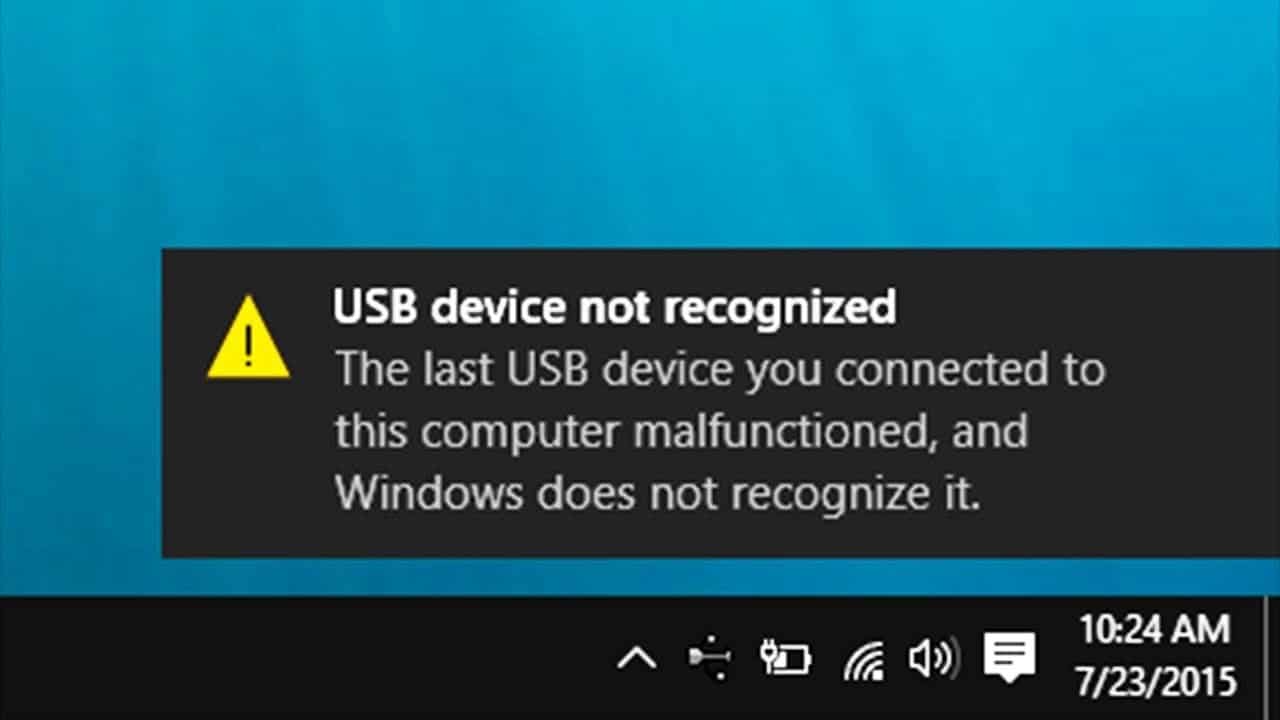
Jika Anda masih mengalami masalah setelah mencoba langkah-langkah sebelumnya, berikut beberapa solusi umum lainnya:
Memeriksa Koneksi Fisik
Pastikan koneksi USB antara perangkat dan komputer aman. Coba gunakan port USB yang berbeda atau kabel USB lain untuk mengesampingkan masalah koneksi.
Menginstal Ulang Driver
Driver yang rusak dapat menyebabkan masalah pengenalan perangkat. Coba instal ulang driver untuk perangkat USB Anda:
- Buka Device Manager.
- Temukan perangkat USB yang tidak dikenali.
- Klik kanan dan pilih “Uninstall device”.
- Restart komputer Anda.
- Windows akan secara otomatis menginstal ulang driver.
Memperbarui Sistem Operasi
Pembaruan sistem operasi dapat mencakup perbaikan bug yang dapat mengatasi masalah pengenalan perangkat. Pastikan sistem operasi Anda sudah yang terbaru:
- Untuk Windows: Buka Pengaturan > Pembaruan & Keamanan > Periksa Pembaruan.
- Untuk macOS: Buka System Preferences > Software Update.
- Untuk Linux: Perintah yang digunakan bervariasi tergantung pada distribusinya.
Pemecahan Masalah Lanjutan: Usb Device Not Recognized Artinya
Jika solusi dasar tidak berhasil, pertimbangkan metode pemecahan masalah lanjutan ini:
Menggunakan Device Manager untuk Mendiagnosis Masalah
Device Manager menyediakan informasi tentang perangkat keras yang terpasang pada komputer. Gunakan untuk memeriksa status perangkat USB dan mencari masalah potensial.
- Buka Device Manager (klik kanan tombol Start > Device Manager).
- Luaskan bagian “Universal Serial Bus controllers”.
- Periksa apakah ada perangkat USB yang ditandai dengan tanda seru kuning.
- Jika ada, klik kanan perangkat dan pilih “Properties” untuk melihat pesan kesalahan.
Menjalankan Alat Diagnostik Perangkat Keras
Windows menyediakan alat diagnostik perangkat keras yang dapat membantu mengidentifikasi masalah perangkat keras. Jalankan alat ini untuk memindai sistem dan mencari kesalahan.
- Buka Control Panel (klik tombol Start > Control Panel).
- Ketik “Troubleshooting” di kotak pencarian.
- Klik “Troubleshoot computer problems”.
- Klik “Hardware and devices”.
- Ikuti petunjuk untuk menjalankan diagnostik.
Memperbaiki Registri Sistem
Registri sistem menyimpan pengaturan dan informasi penting tentang perangkat keras dan perangkat lunak. Kerusakan registri dapat menyebabkan masalah dengan perangkat USB. Gunakan alat perbaikan registri untuk memindai dan memperbaiki kesalahan.
Catatan:Memperbaiki registri adalah proses lanjutan yang harus dilakukan dengan hati-hati. Disarankan untuk membuat cadangan registri sebelum melakukan perubahan.
Kalau kamu lagi pusing karena USB device not recognized, jangan panik dulu. Bisa jadi ini pertanda WhatsApp kamu dibajak. Ciri-cirinya mirip kok, seperti ciri ciri whatsapp dibajak yang muncul pesan dari nomor tak dikenal, chat yang terbaca sendiri, atau akun yang tiba-tiba logout.
Kalau udah begini, USB device not recognized artinya bisa jadi cuma gangguan sementara karena WhatsApp yang bermasalah. Tapi tetap aja, jangan abaikan masalah USB device not recognized ini, ya. Soalnya, bisa jadi ini indikasi adanya virus atau masalah lain di perangkat kamu.
- Unduh alat perbaikan registri yang bereputasi baik.
- Jalankan alat dan pindai registri untuk kesalahan.
- Perbaiki kesalahan yang ditemukan.
Cara Mencegah Masalah
Untuk menghindari masalah “USB device not recognized” di masa mendatang, ada beberapa langkah pencegahan yang dapat dilakukan.
Dengan mengikuti praktik terbaik ini, kamu dapat memastikan bahwa perangkat USB-mu tetap berfungsi dengan baik dan terhindar dari masalah pengenalan.
Tips Pencegahan, Usb device not recognized artinya
- Hindari mencabut perangkat USB secara paksa. Selalu gunakan opsi “Safely Remove Hardware” sebelum melepaskan perangkat USB.
- Gunakan port USB yang berbeda pada komputermu. Beberapa port mungkin tidak berfungsi dengan baik seperti yang lain.
- Pastikan driver untuk perangkat USB-mu sudah diperbarui. Driver yang kedaluwarsa dapat menyebabkan masalah pengenalan.
- Hindari menggunakan hub USB murah atau berkualitas rendah. Hub USB berkualitas buruk dapat menyebabkan masalah konektivitas.
- Jangan membebani port USB dengan menghubungkan terlalu banyak perangkat sekaligus. Hal ini dapat menyebabkan masalah daya dan pengenalan.
- Bersihkan port USB secara teratur menggunakan udara bertekanan atau kapas penyeka. Debu dan kotoran dapat menumpuk dan menyebabkan masalah koneksi.
- Hindari menggunakan perangkat USB yang terinfeksi virus atau malware. Ini dapat merusak perangkat USB dan komputermu.
Kesimpulan Akhir
Dengan mengikuti langkah-langkah pemecahan masalah yang diuraikan dalam artikel ini, Anda dapat mengatasi masalah “USB device not recognized” dan memastikan perangkat USB Anda berfungsi dengan baik. Ingatlah untuk selalu memperbarui driver perangkat dan sistem operasi Anda, serta mempraktikkan perawatan yang baik untuk perangkat USB Anda.
Dengan perawatan dan pemecahan masalah yang tepat, Anda dapat mencegah masalah ini muncul di masa mendatang dan menikmati penggunaan perangkat USB yang lancar.
